将 Windchill 属性映射到创作应用程序参数
PTC 支持 Windchill 属性到下列类型 ENOVIA 3DEXPERIENCE 创作应用程序参数的映射。
• 实数
• 带单位的实数
• 字符串
• 布尔型
• 整数
• 日期
要在创作应用程序中发布 Windchill 数据,请使用 Windchill 中的“类型和属性管理”实用程序将 Windchill 属性映射到创作应用程序参数。有关详细信息,请参阅使用类型和属性管理实用程序。在某些情况下,可能需要先将新的 Windchill 属性添加到 Windchill 服务器上的 CAD 文档可变类型定义 (请参阅创建新属性) 中,并在创作应用程序中设置属性。
在创作应用程序中设置属性
作为管理员,您可以在安装 PTC ENOVIA 3DEXPERIENCE 适配器后,在 ENOVIA 3DEXPERIENCE 中添加属性。添加这些属性后,您可以从 CATIA 3DEXPERIENCE 中的特性页面设置值。当您上载或检入 CAD 部件或绘图时,可以在 Windchill 中识别这些属性。
有关详细信息,请参阅自定义创作应用程序参数。
|
|
• 如果 CAD 文档中指定的创作应用程序参数尝试映射到 Windchill 中类型不匹配或约束冲突的属性,则上载时可能会出现错误和冲突。例如:
◦ 类型
如果这两者不是同一类型的,则在上载时给用户发出警告,但上载继续。值不会推送到 CAD 文档。
◦ 单位
如果属性和参数之间的测量数量不同,则在上载时 CAD 文档收到错误消息。将通知用户检入 CAD 文档。
• 因为 Windchill 属性是在下载时推送到 CAD 文档,所以,只有那些内容上载后已发生更改的属性被修改。
• CATIA 3DEXPERIENCE 和 Windchill 中的属性和参数均区分大小写。
|
要将 Windchill 中的属性映射到 ENOVIA 3DEXPERIENCE 创作应用程序参数,请执行以下操作:
1. 请确保在 ENOVIA 3DEXPERIENCE 和 Windchill 中创建相应的属性。
2. 从 Windchill“类型和属性管理”实用程序中的“管理类型”下,导航到 >
3. 在“类型”页面上,单击“操作”,然后从菜单中选择“编辑”。
4. 单击“属性”选项卡,然后选择“创建新属性”或您要映射的现有 Windchill 属性。
a. 单击“创建新属性”时,随即出现“新建属性”窗口:
▪ 选择属性类型 (默认情况下为“全局”),设置属性的内部名称,然后单击“下一步”。
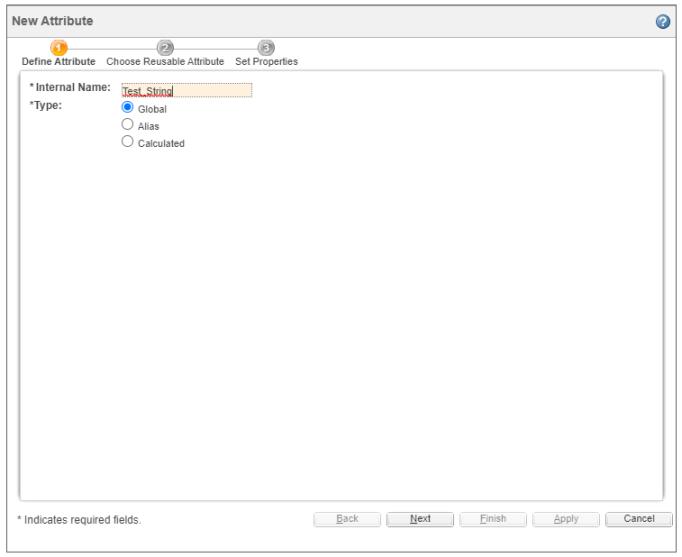
▪ 选择可重用属性,然后单击“下一步”。
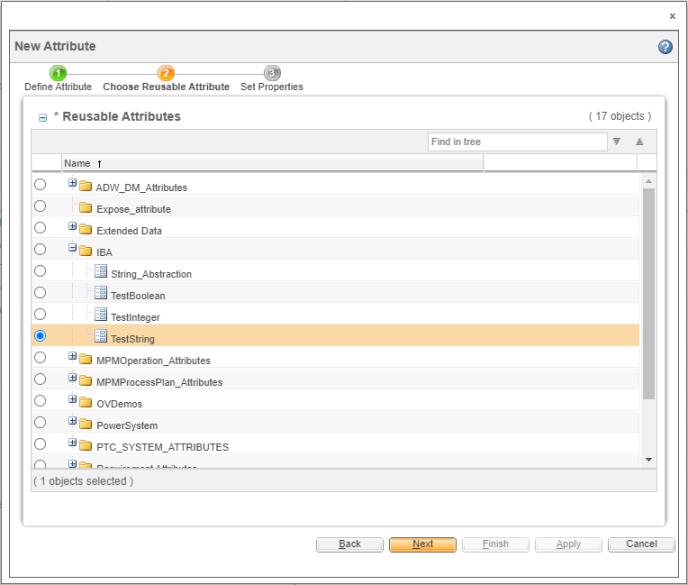
▪ 在 CATIA 3DEXPERIENCE 旁边输入所需参数的名称,然后单击“完成”。
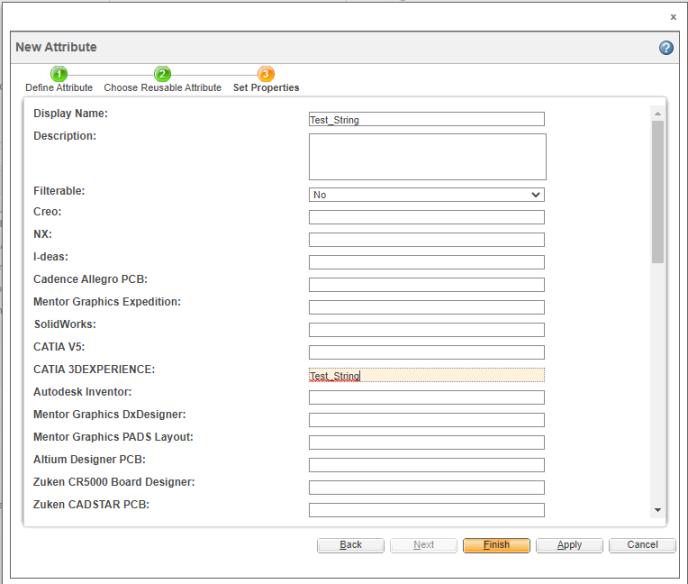
b. 在“属性”页面上选择现有属性后,在希望映射到 Windchill 属性的 CATIA 3DEXPERIENCE 旁边输入所需参数的名称,如下图所示。

输入标准的 ENOVIA 3DEXPERIENCE 创作应用程序参数时,请务必在参数名称之前包括正确的 ENO: 前缀。 |
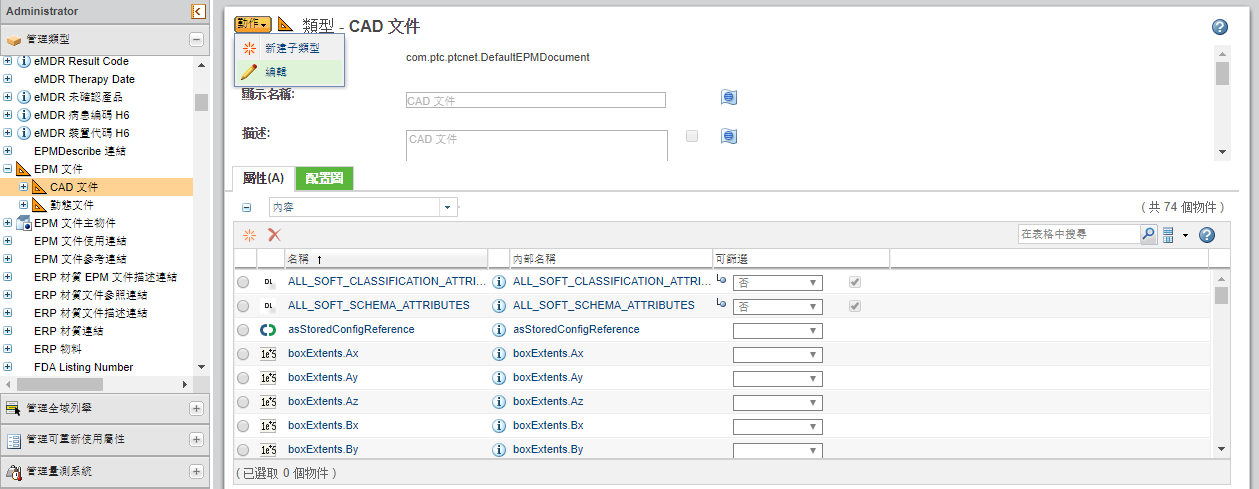
通过使用竖线 (|) 关键字进行分隔可以设置多个映射。 |
5. “保存”您所做的更新。
属性可以显式或隐式方式进行映射。有关显式或隐式映射的详细信息,请参阅关于属性映射。